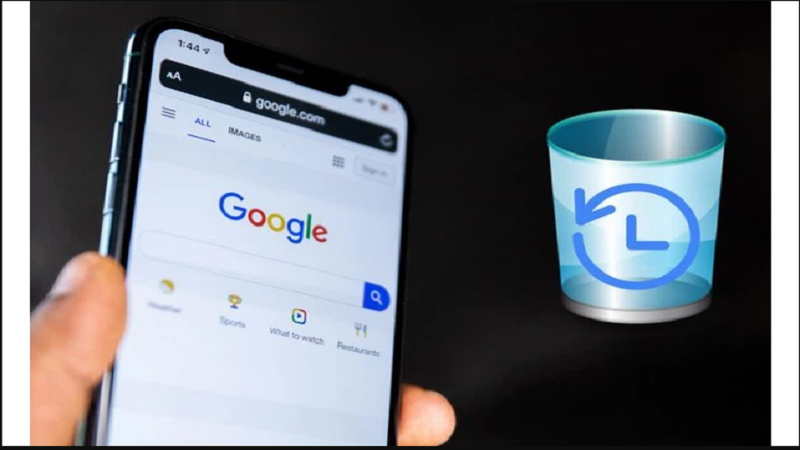 |
Googleには、ユーザーが検索したすべての情報を保存する自動保存機能があります。閲覧中のコンテンツを確認したり、Googleで検索した情報を削除したい場合は、以下の2つの方法のいずれかで行うことができます。
1. Googleスマートフォンで最近の検索履歴を表示および削除する手順
モバイル デバイスから最近の Google 検索履歴を表示して削除するには、次の手順に従います。
ステップ1:スマートフォンでGoogleアプリを開きます。次に、画面右上のプロフィール写真をタップし、「検索履歴」をタップします。下にスクロールすると、最近のGoogle検索履歴が表示されます。
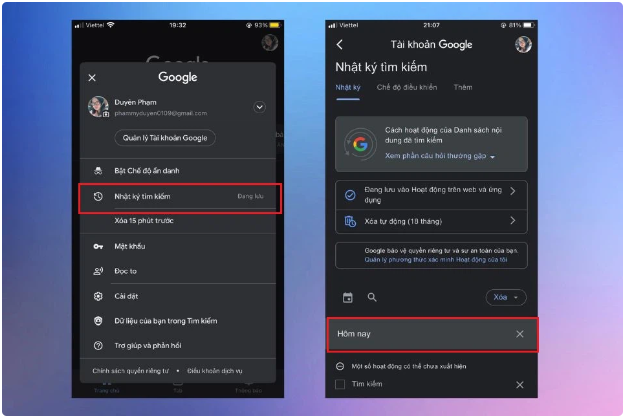 |
ステップ2:過去数日間のGoogle検索履歴を表示するには、下にスクロールして検索履歴を見つけます。または、検索アイコンの横にあるカレンダーアイコンをクリックし、履歴を確認したい日付を選択または入力して「適用」をクリックして検索します。
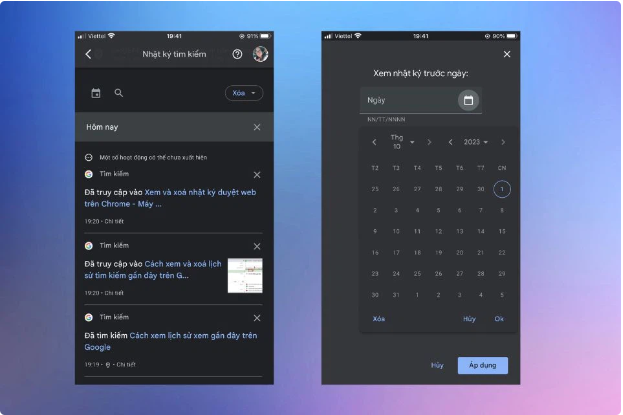 |
ステップ 3: Google の最近の閲覧履歴を削除する場合は、「削除」という項目をクリックし、削除する期間を選択すれば完了です。
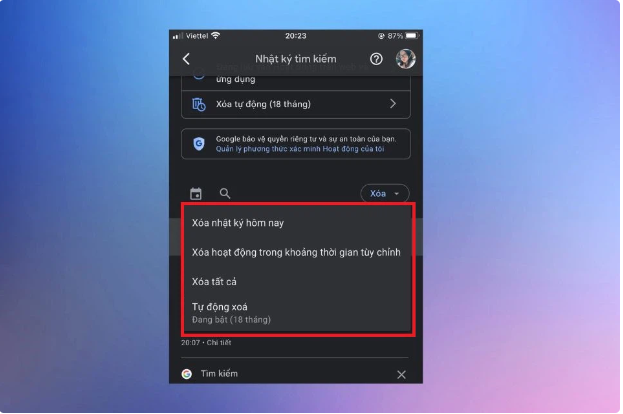 |
2. Googleのパソコンで最近の検索履歴を表示および削除する手順
最近の Google 検索履歴を表示し、コンピューター デバイスから削除するには、次の手順に従います。
ステップ1:パソコンでGoogleブラウザにアクセスします。次に、画面右上にある3つの点をクリックします。次に「履歴」をクリックし、その隣にある履歴バーをクリックします。
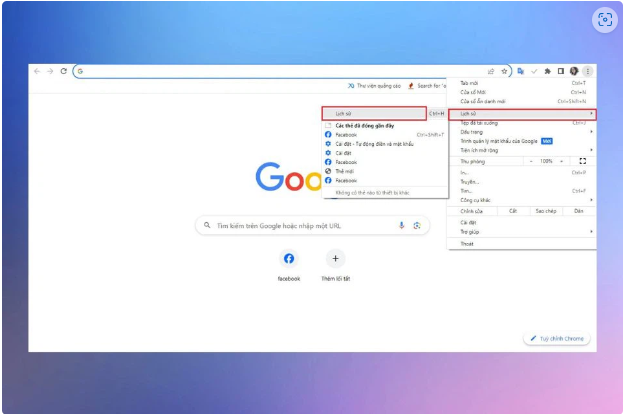 |
ステップ2:探している検索結果のリストが画面に表示されます。下にスクロールすると、最近検索した視聴履歴が表示されます。
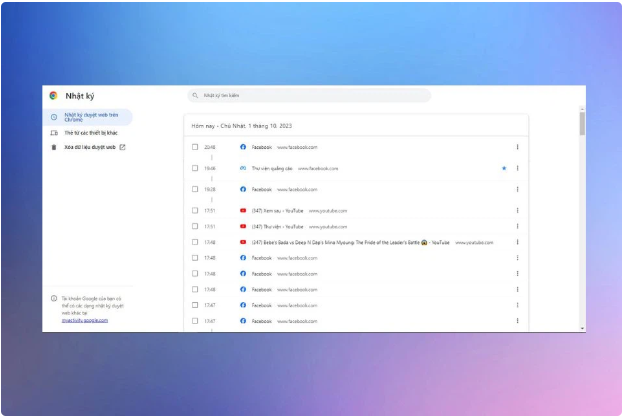 |
ステップ3:Googleの最近の検索履歴を削除するには、「閲覧履歴データを消去」をクリックします。「期間」セクションで、削除する期間を調整し、削除したい項目にチェックを入れます。最後に、下の「データを消去」ボックスをクリックすれば完了です。
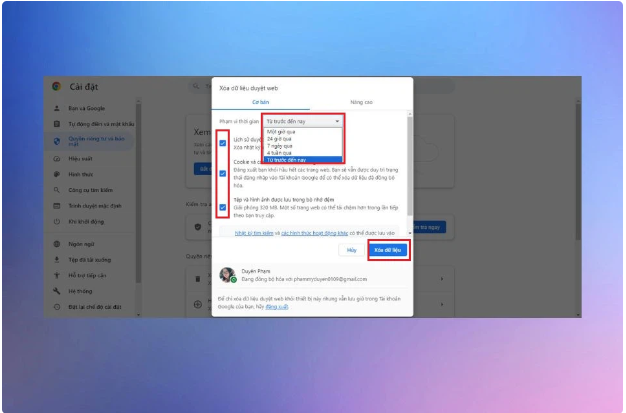 |
[広告2]
ソース
















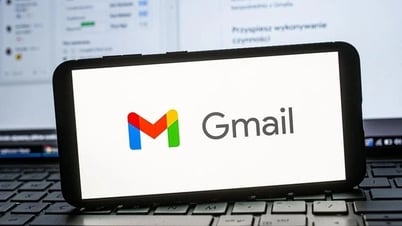
















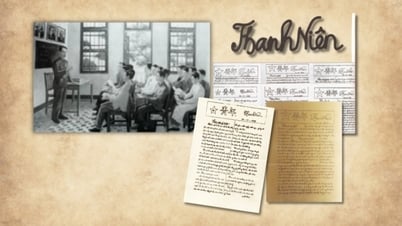
























































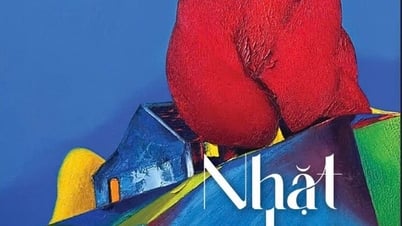



















コメント (0)